如果您已經新增現有的新式SharePoint頁面或新訊文章至 Microsoft Teams 頻道中的一個Microsoft Teams,您甚至不需要離開Teams。 此外,檢視頁面或文章Teams流覽至SharePoint內的連結Teams。
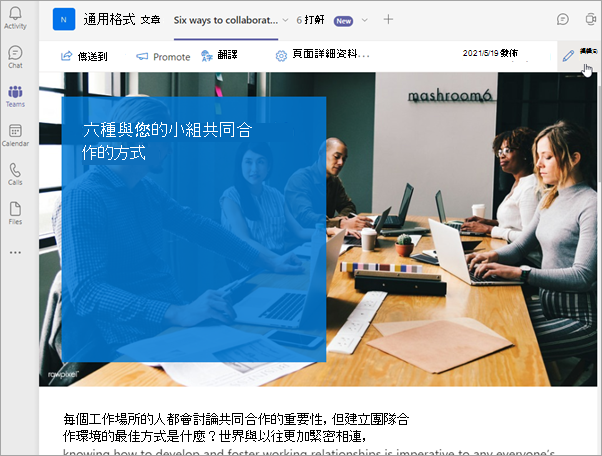
做為頁面作者,您可以:
-
新增或編輯內容、影像及其他網頁元件
-
更新網頁部分屬性窗格中的網頁部分設定
-
儲存併發布更新的頁面
-
在電子郵件和電子郵件中宣傳您的Yammer
附註:
-
您必須擁有頁面編輯許可權SharePoint才能編輯Teams。
-
在網頁瀏覽器中SharePoint內容和資源的連結。
-
目前尚無法建立新頁面或文章Teams。
如何在首頁中編輯頁面或Teams
-
前往頁面Teams新訊新訊新增為定位停駐點的頻道。 如果您尚未新增頁面或新聞文章,請瞭解如何。
-
選取頁面或新聞文章的 Tab。
-
在頁面右側,選取 編輯。
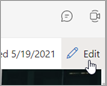
-
對頁面進行變更,就像在網頁SharePoint。
有關使用頁面及使用網頁元件之詳細資訊,請參閱:










